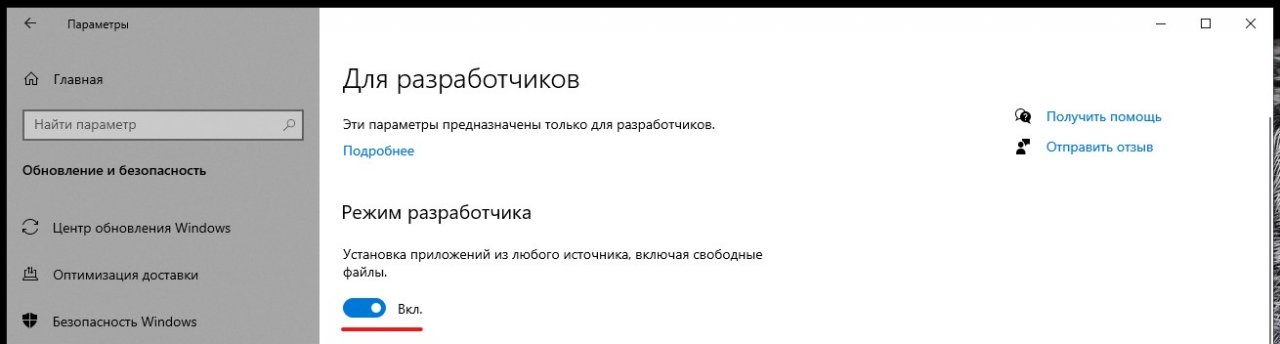Oto jak zainstalować nowoczesny Eksplorator plików systemu Windows 10X na komputerze
2 minuta. czytać
Zaktualizowano na
Przeczytaj naszą stronę z informacjami, aby dowiedzieć się, jak możesz pomóc MSPoweruser w utrzymaniu zespołu redakcyjnego Czytaj więcej
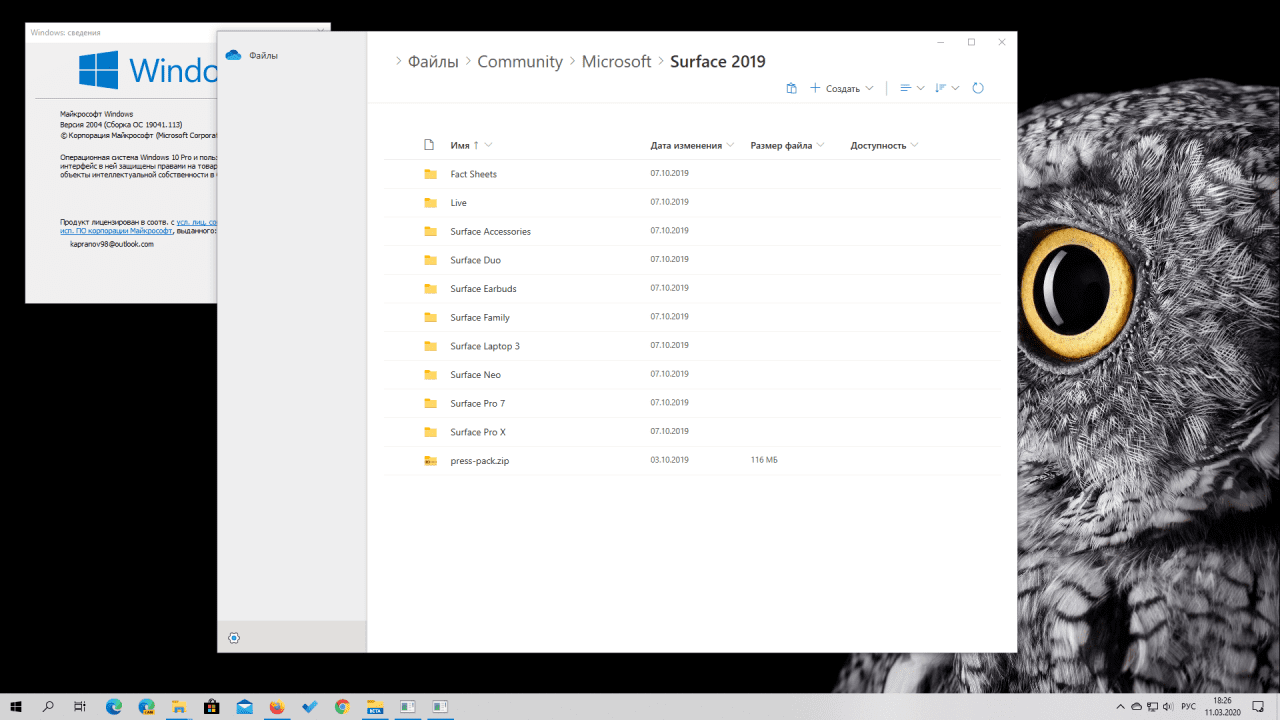
Kilka dni temu Microsoft ogłosił wydanie zaktualizowanego emulatora Microsoft (v1.1.54.0) i Obraz emulatora systemu Windows 10X (10.0.19578) w Microsoft Store. Zaktualizowany emulator oferuje wiele nowych funkcji, w tym nowoczesny Eksplorator plików oparty na platformie UWP.
Chociaż nowoczesny Eksplorator plików jest przeznaczony dla systemu Windows 10X, można go zainstalować na zwykłym komputerze z systemem Windows 10. Aby móc zainstalować aplikację do zarządzania plikami w systemie Windows 10X, wystarczy wykonać kilka prostych kroków.
Jak zainstalować nowoczesny Eksplorator plików systemu Windows 10X na komputerze?
- Upewnij się, że masz zainstalowaną klasyczną wersję OneDrive;
- Upewnij się, że jesteś zalogowany na swoje konto Microsoft w klasycznej wersji OneDrive;
- Otwórz „Opcje” -> „Aktualizacja i zabezpieczenia” -> „Dla programistów” i aktywuj „Tryb programisty”;
- Download the file MicrosoftWindows.FileExplorer.Proto_120.5101.0.0_x64__cw5n1h2txyewy.zip ;
- Rozpakuj zawartość archiwum do dowolnego folderu na dysku C, na przykład C: \ FileExplorer (ścieżka pliku nie powinna zawierać cyrylicy);
- Kliknij prawym przyciskiem myszy plik install.ps1 i wybierz „Uruchom przy użyciu PowerShell”;
- Po zamknięciu okna PowerShell nowy Eksplorator można znaleźć w menu Start.
Jest jednak kilka zastrzeżeń. Powyższe metody będą działać, jeśli używasz 64-bitowej wersji systemu Windows 10 lub nowszej. Będziesz także musiał mieć zainstalowaną klasyczną aplikację OneDrive na swoim komputerze. Będzie to również wymagało pozostawania zalogowanym na koncie Microsoft w klasycznej aplikacji OneDrive. Możesz pobierz klasyczną aplikację OneDrive z tego linku.
Jeśli wszystkie pola zostały zaznaczone, możesz wypróbować powyższe kroki. Daj nam również znać, czy zadziałało, czy nie w komentarzach poniżej.
przez Społeczność